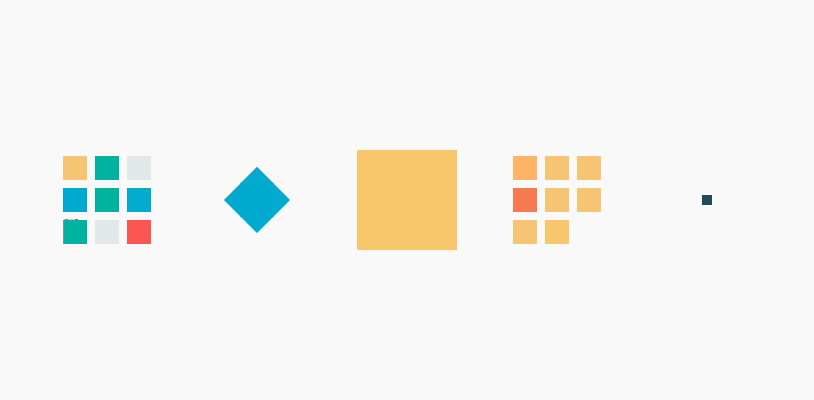Markdown
Markdown语法学习 精简版
文章开头
介绍一下Markdown:Markdown 是一种轻量级标记语言,它允许人们使用易读易写的纯文本格式编写文档。Markdown 语言在 2004 由约翰·格鲁伯(英语:John Gruber)创建。Markdown 编写的文档可以导出 HTML 、Word、图像、PDF、Epub 等多种格式的文档。Markdown 编写的文档后缀为 .md, .markdown。
此笔记学习摘抄自Markdown语法学习 精简版,学习借鉴大佬之经验(Ctrl C+V)
也推荐看:Markdown中文指南
最常用分级标题123456# 一级标题 (注意有空格)## 二级标题### 三级标题#### 四级标题##### 五级标题###### 六级标题 <!--最多6级标题-->
目录在任意位置插入 [toc] 显示全文目录结构
示例见文章开头(点击这里跳转到开头查看目录)
斜体/粗体/删除线/下划线/背景高亮123456*斜体* _斜体_**粗体** __粗体__***加粗斜体*** ___加粗斜体___~~删除线~~ ...
少儿编程
重庆工商大学“小红帽”常青藤青年志愿服务团队公益少儿编程
培养计算思维/发展科技特长/助力乡镇信息化教育
乡村孩子的科技圆梦之旅
培养孩子的编程爱好,发散孩子编程思维
多样化免费零基础编程课程
精选蓝桥杯等级考试视频
PD虚拟机
所有资源(安装激活一条龙服务):我用夸克网盘分享了「Win11」,点击链接即可保存。打开「夸克APP」,无需下载在线播放视频,畅享原画5倍速,支持电视投屏。 链接:https://pan.quark.cn/s/4972f2206380
先去下载Pd runner:https://macapp.org.cn/app/pd-runner.html
使用方法:再去 PD 官网下载 PD 18 试用版
PD虚拟机官方:https://www.parallels.cn/products/desktop/trial/
下载完成后安装,安装完成后运行 PD(要登录一下账号!!!如果没有账号,去注册一个 pd 的账号,然后登录,登录后点试用,会送你 14 天试用)。
然后安装 Windows 虚拟机或者 linux/Ubuntu 虚拟机(未安装虚拟机的一定要先安装虚拟机,安装过的可以跳过这一步)。彻底退出运行的 PD (不会的直接重启电脑),然后运行安装的 「PD Runner」,在菜单栏会出现一个类似播放器的图标,点击它,再点击需要启动的虚拟机即可。
如果试用已过期,去 ...
Homebrew国内如何自动安装(国内地址)(Mac & Linux)
自动脚本(全部国内地址)(复制下面一句脚本到终端中粘贴回车)
苹果电脑 常规安装脚本(推荐 完全体 几分钟安装完成):
1/bin/zsh -c "$(curl -fsSL https://gitee.com/cunkai/HomebrewCN/raw/master/Homebrew.sh)"
苹果电脑 极速安装脚本(精简版 几秒钟安装完成):
1/bin/zsh -c "$(curl -fsSL https://gitee.com/cunkai/HomebrewCN/raw/master/Homebrew.sh)" speed
-> Mac电脑如何打开终端:command+空格 在聚焦搜索中输入terminal回车。
苹果电脑 卸载脚本:
1/bin/zsh -c "$(curl -fsSL https://gitee.com/cunkai/HomebrewCN/raw/master/HomebrewUninstall.sh)"
常见错误去下方地址查看:
https://gitee.com/cunkai/HomebrewCN/blob/master/error.md ...
Win11镜像下载、壁纸及KMS激活
镜像下载、壁纸、KMS激活我的夸克网盘链接:https://pan.quark.cn/s/fad94361d9a5 提取码:XLvV
Win11镜像网站
Office2010-2021下载
windows KMS激活:你只需要使用管理员权限运行cmd执行一句命令就足够:
1slmgr /skms kms.03k.org
一句命令激活OFFICE首先你的OFFICE必须是VOL版本,否则无法激活。
找到你的office安装目录,比如C:\Program Files (x86)\Microsoft Office\Office16
64位的就是C:\Program Files\Microsoft Office\Office16
office16是office2016,office15就是2013,office14就是2010.
然后目录对的话,该目录下面应该有个OSPP.VBS。
详见:本站上线KMS服务~一句命令激活windows/office
一些有趣的网站
工具类
万物指南 (互联网上最值得信赖的指南网站)
空投快传 (超级好用的全平台文件隔空投送)
Snapdrip (在线传文件)
微信文件传输助手网页版
Apk文件下载 (安卓应用大全)
PPT大全
PPT素材
文件转换器
在线工具网123
兔二工具
帮小忙, 万能工具宝藏(腾讯出品的良心工具网站)
MikuTools
搜番
域名(极速的域名查询比价工具)
在线练习打字网站
OKx (虚拟货币平台)
尝鲜π (Apple测试版系统发布平台)
KMS激活 (一句命令激活windows/office)
修改键盘映射
哆啦A梦的神奇口袋
ipax下载
IPA
视频人声分离
键盘检测
ios越狱
图像
徕卡水印 (仅限ios快捷指令)
在线抠图软件_图片去除背景
33搜帧 (搜索到视频素材中的每一帧画面)
Unsplash (美图)
P站 (咳咳不解释)
Mac软件icon图标 (图标资源全的离谱,免费~)
Icon
视频处理/下载
在线视频解析工具 (轻松在线下载视频)
学习
Github (同性交友网站😁)
...
JS实现鼠标样式
What’s JS?JavaScript(简称“JS”) 是一种具有函数优先的轻量级,解释型或即时编译型的编程语言。虽然它是作为开发Web页面的脚本语言而出名,但是它也被用到了很多非浏览器环境中,JavaScript 基于原型编程、多范式的动态脚本语言,并且支持面向对象、命令式、声明式、函数式编程范式。
以Mkdocs为例在docs/javascripts/extra.js下复制粘贴:
1234567891011121314151617181920212223242526272829303132333435363738394041424344454647484950515253545556575859606162636465666768697071727374757677787980818283var CURSOR;Math.lerp = (a, b, n) => (1 - n) * a + n * b;const getStyle = (el, attr) => { try { return window.getComputedStyle ...
实用脚本分享
安装脚本管理器比较知名的脚本管理器有:Tampermonkey ,Violentmonkey ,Greasemonkey 。
这里以功能最强的 Tampermonkey 为例:
Tampermonkey,俗称“油猴”,是一款免费的浏览器扩展和最为流行的用户脚本管理器。
所谓脚本就是一段代码,它们能够优化您的网页浏览体验。安装之后,有些脚本能为网站添加新的功能,有些能使网站的界面更加易用,有些则能隐藏网站上烦人的广告。
Edge上油猴下载地址:点我
实在找不到请自行去:Tampermonkey官方网站
其他浏览器可自行在扩展里搜索Tampermonkey下载
安装脚本找到需要的脚本,点击安装即可(前提是完成上一步:安装脚本管理器)
获取好玩的脚本
Crx搜搜
greasyfork
OpenUserJs
Userscript.Zone
我认为好用的脚本持续收录中
网页加速器
网盘直链下载助手(有教程,用来下载某度网盘)
CSDN广告完全过滤、人性化脚本优化
破解各大平台VIP视频
Github 增强
骚扰拦截
自动翻页
小小Mac技巧
只显示当前运行的应用
打开终端(Terminal.app)
输入下列指令后,按回车键运行,Dock栏只显示当前运行中的应用程序:
1defaults write com.apple.dock static-only -bool TRUE; killall Dock
想恢复原来状态,输入下列指令,按回车键运行即可:1defaults write com.apple.dock static-only -bool FALSE; killall Dock
Macbook启动台顽固应用图标删除方法
类似上图这种情况的……
三步解决
1.打开终端
输入:
find / -name com.apple.dock.launchpad 2>/dev/null
回车后需要等待一段时间才出结果复制上图框中的路径
2.在终端输入cd+空格+刚才的路径+/db
比如:
cd /private/var/folders/qm/rr1078k96k3gn1xnr85ml8vm0000gn/0/com.apple.dock.launchpad/db
成功后如下图
3.在上图db%后复制粘贴下方命令
sudo sqlite3 db "delete from apps where title='程序名称';"&&killall Dock
程序名称是你想要删除的顽固图标
搞定!